在window操作系统上安装Oracle10g图文教程
Oracle10g是Oracle公司出的一个比较轻量版的数据库,在window系统上安装比较方便,下面一步接着一步教大家怎么安装.
第一步:下载对应操作系统对应位数的oracle,此次安装版本的下载地址为
http://download.oracle.com/otn/nt/oracle10g/10201/10201_database_win32.zip
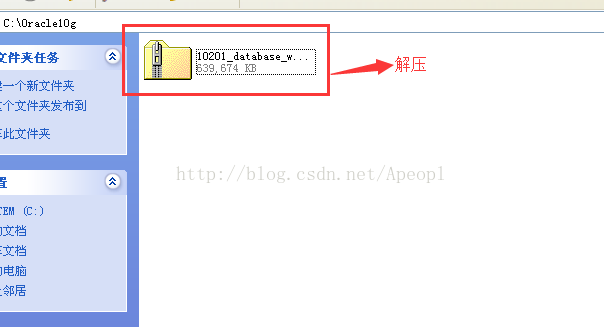
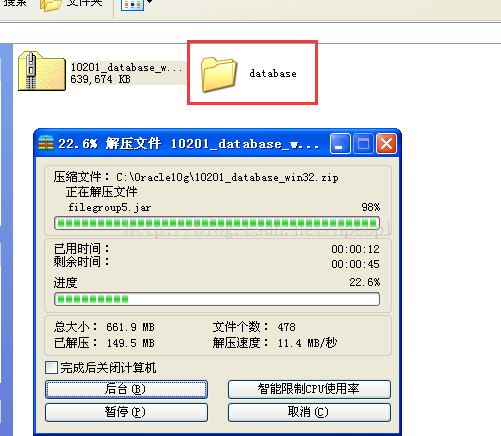
第二步:解压后目录下有一个database的文件夹点击进入,双击里面的setup进行安装,点击后会弹出DOS窗口让等候,等待窗口消失.
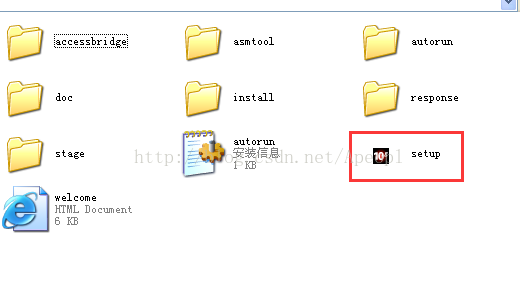
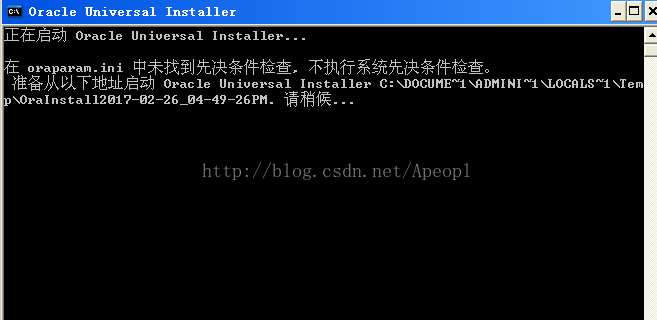
第三步:DOS窗口消失后,弹出以下界面:其中目录位置尽量不要改,如果要改,路径中不要包含空格和特殊字符以及中文,
数据库名字交orcl,以后会用得到,设置数据库口令,点击安装.会出现准备安装的界面,那就让它准备吧!
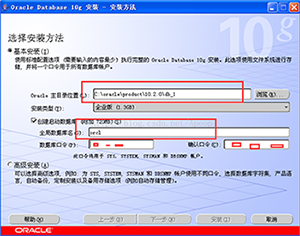
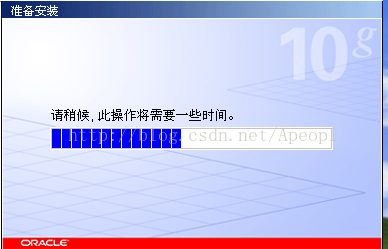
第四步:准备安装消失后,出现下面界面,第一行状态为未执行,点击方框,变为用户已验证,点击下一步后会在执行框的右上角显示进度.
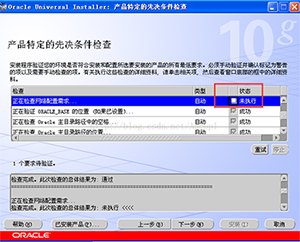
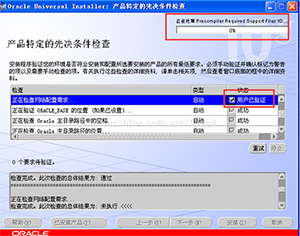
第五步:进度跑完,出现下面的安装界面:此次安装会安装114个组件,点击安装按钮,出现安装界面,这个过程会占用一些时间.
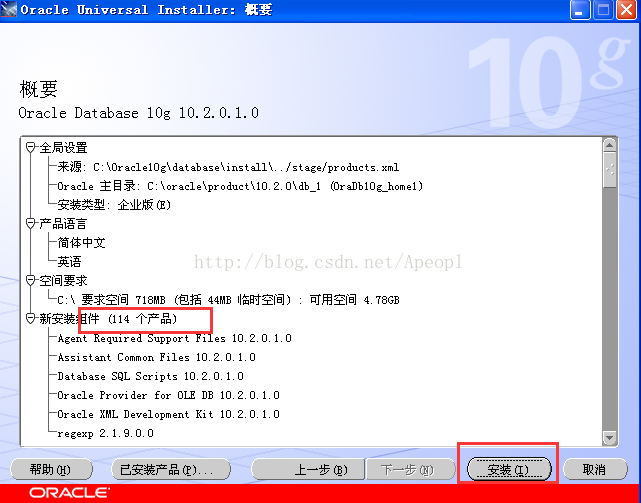
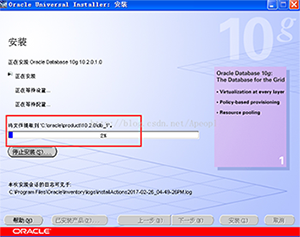
第六步:安装过程中会弹出一个新的窗口,我们要做的就是等待进度跑完...
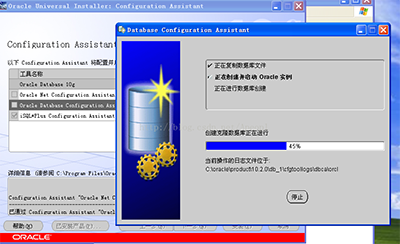
第七步:进度跑完,会弹出一个口令管理的界面,点击进去进行设置,找到用户名为SCOTT和HR的用户,解除锁定并设置口令,点击确定.
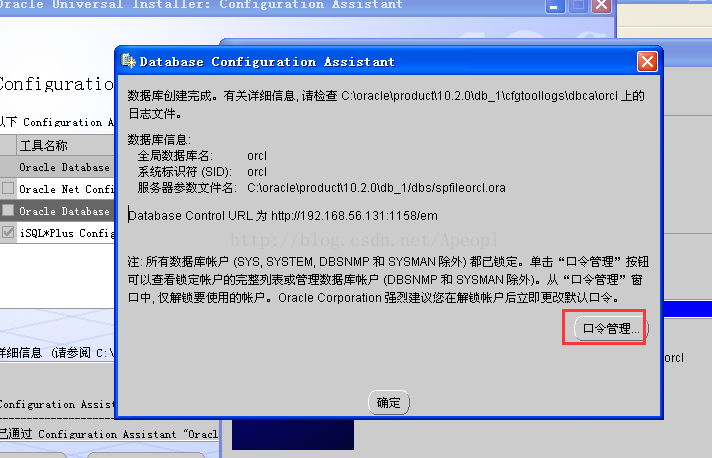
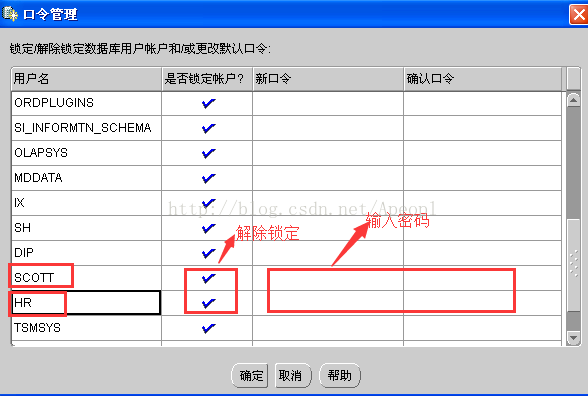
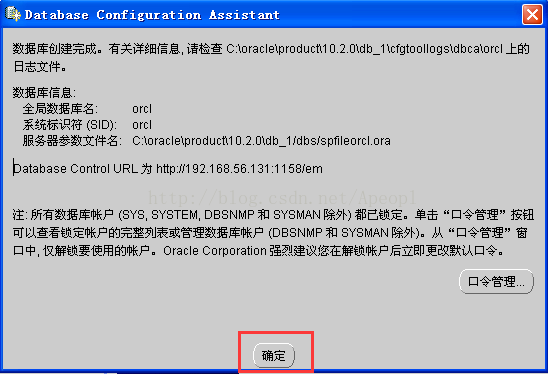
第八步:走完第七步,会出现安装结束的界面,点击退出,再点击"是".
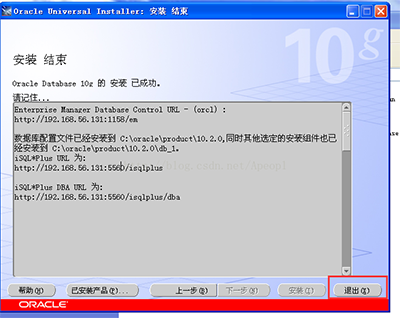
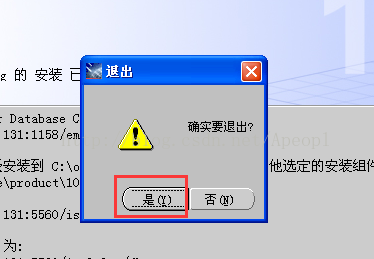
第九步:点击是之后会弹出一个网页,是Oracle的一个图形管理界面,这个界面以后再说.
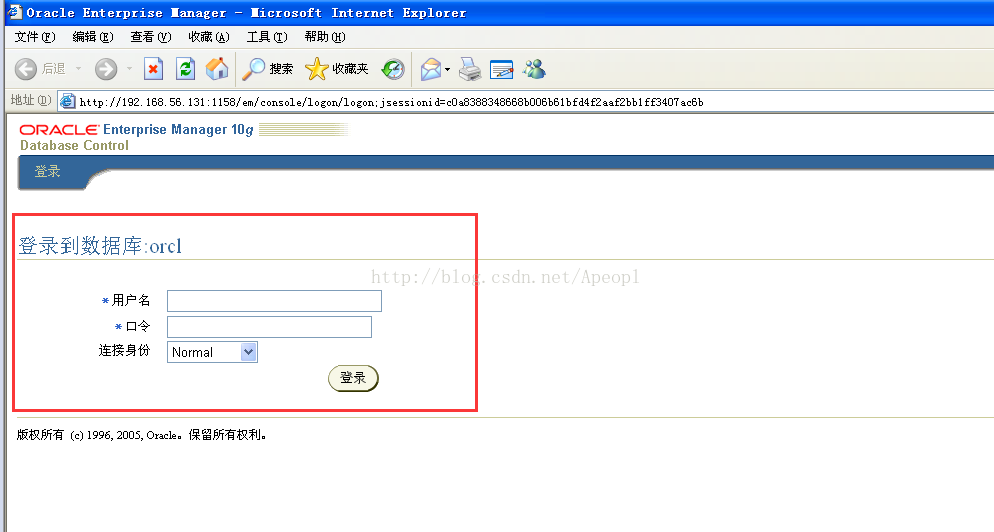
第十步:此时oracle数据库已经安装成功,打开DOS窗口,输入sqlplus scott/tiger试一下吧!sqlplus是连接oracle服务的命令,和mysql是一样的,scott是刚才安装过程中解锁的用户,tiger是设置的密码.出现以下界面,表示安装成功!
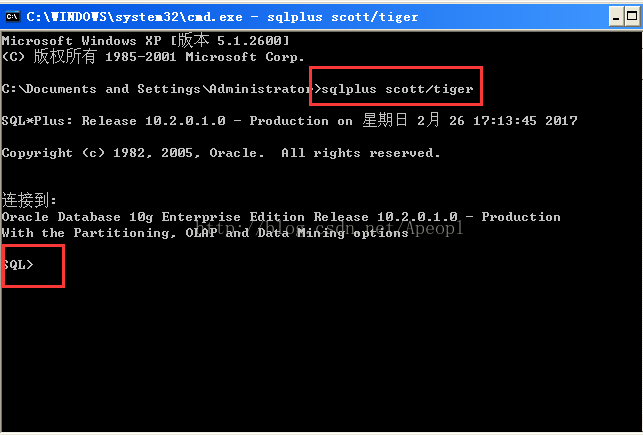
赶紧开始你的oracle之旅吧!
以上所述是小编给大家介绍的在window操作系统上安装Oracle10g图文教程,希望对大家有所帮助,如果大家有任何疑问请给我留言,小编会及时回复大家的。在此也非常感谢大家对我们网站的支持!
相关推荐
-
Windows 64位下装安装Oracle 11g,PLSQL Developer的配置问题,数据库显示空白的完美解决方案(图文教程)
安装pl sql 后,若下图的数据库处为空.则需要安装32位的客户端,说明pl sql不支持64位客户端连接. 解决办法: 1.下载32位Oracle客户端,并安装 2.设置PLSQL Developer 打开pl sql 在"工具" - "首选项" - "连接"中,设置 OCI库 (即oracle 32位的安装位置) D:\app\Administrator\product\11.2.0\client_1\oci.dll 如下图: 3.添加环境
-
windows下oracle 11g r2 安装过程与卸载详细图解
Oracle 11g安装 1.解压下载的包,然后进入包内,点击setup.exe开始安装 . 2.出现如下:一般把那个小对勾取消,点击下一步进行, 弹出下图这个后点'是' 3.下图后,选择创建和配置数据库,点击下一步. 4.下图,选择服务器类,因为桌面类没有高级选项的功能,下一步. 5.下图,选择单实例数据库,下一步 6.下图,选择高级安装,下一步 7,下图选择语言,如果数据库内没有用到其他的语言,就这样默认的就可以了,下一步 8.下图,选择安装版本,用企业版的,下一步 9.下面,选择基目录的时
-
Window下Oracle安装图文教程
一.Oracle下载地址 http://www.oracle.com/technetwork/database/enterprise-edition/downloads/index.html 二.解压文件 1.解压这两份文件,解压到当前文件夹 2.多出一个database文件夹 3.进入database文件夹,双击setup.exe 就会弹出一个窗口,等待一下 三.安装步骤 1.电子邮箱可以不填写,去掉接收安全更新的勾,点击下一步 点击是 2.选择仅安装数据库软件,下一步 3.选择单实例数据库安
-
Windows系统安装Oracle 11g 数据库图文教程
一.下载 http://www.oracle.com/technetwork/database/enterprise-edition/downloads/index.html以下两网址来源此官方下载页网. win 32位操作系统 下载地址: http://download.oracle.com/otn/nt/oracle11g/112010/win32_11gR2_database_1of2.zip http://download.oracle.com/otn/nt/oracle11g/1120
-
oracle12c安装报错:PRVF-0002的解决方法
./runInstaller 启动图形化报错 PRVF-0002 : Could not retrieve local nodename. 查看了一下报错信息: [root@test68 OraInstall2013-09-06_04-43-39AM]# cat installActions2013-09-06_04-43-39AM.log 后几行报错: SEVERE: [FATAL] PRVF-0002 : Could not retrieve local nodename. Refer as
-
windows 7安装ORACLE 10g客户端的方法分享
1.因为oracle 10g暂时没有与win7兼容的版本,我们可以通过对安装软件中某些文件的修改达到安装的目地. a)打开"\ORACLE10G_client \stage\prereq\client\"路径,找到refhost.xml文件,打开,向其中添加如下代码并保存. 复制代码 代码如下: <OPERATING_SYSTEM> <VERSION VALUE="6.1"/> </OPERATING_SYSTEM> b)打开&q
-
oracle 12c安装教程(window)
oracle 12c安装教程记录如下 1.数据库的下载www.orcale.com访问官网自行下载. 2.必须要把两个文件都要下载好,放到同一个目录下进行解压,下解压第一个文件,解压第二个文件的时候要选择替换该文件,因为还有一些新的文件要加入,不然在安装的过程中会发生报错,直接回滚不能安装. 3.解压后如下使用管理员身份运行setup安装程序 在这一步时可以不用邮件登录,也可以吧勾勾去掉,会弹出一个警告框,点确定就可以了.. . 注意:对于学习阶段,这一步建议选择仅安装数据库软件 之前步骤大都是
-
windows 7下Oracle 11g安装图文教程
今天安装了下Oracle,下面说下步骤吧.ps 我也是跟网上学习了一些,加上自己的理解,我自己把安装的全部过程详细的截图了,希望 能帮助你顺利安装上. 然后解压 点击setup.exe 我用的是默认安装D盘 数据库口令用的是susu 下一步 首先在自己的Windows 7旗舰版上,Oracle 11g在"产品特定的先觉条件检查"时,提示错误: 在上图中,我们可以看到在Oracle在检查操作系统兼容性时,没有通过检查,此时,我们在点击"下一步"进行安装时,是不能安装的
-
解决Windows 7下安装Oracle 11g相关问题的方法
很多DBA目前还停留在Oracle 9i或者10g,究其原因有可能是Oracle 11g的价格问题.本文将为大家讲解在Windows 7下安装Oracle 11g,也希望大家能从中看到11g的一些新特点. 前不久卸载掉了自己的Windows Vista系统,装上了Windows7 旗舰版,在装机过程中也遇到了很多问题,有些问题是自己不曾遇到过的,但自己尝试着去解决,一步一步尝试着去努力.自己的不懈努力,也换回了成果.比如在装SQL Server 2005和Oracle 11g时就碰到了问题,在装
-
windows中oracle 11g安装图解
1.Oracle 11g R2安装手册(图文教程)For Windows 安装前大家需要确认以下几点: 你的内存没有问题(这一点很重要,如果你的机子经常蓝屏那就不要装了,不然有你哭的) 你的系统已经激活 计算机已安装.NetFramework 4.0,不然第一步就会有弹出框告诉你"oui.exe已停止工作" 即使是64位的系统也可以安装32位的Oracle 1.下载Oracle 11g R2 for Windows版本,下载地址如下官方网站:http://download.oracle
随机推荐
- Underscore.js常用方法总结
- MySQL DELETE语法使用详细解析
- mysql下mysqladmin日常管理命令总结(必看篇)
- 你应该选择 Powershell 的10个理由(抛弃 cmd)
- Sql server 2008 express远程登录实例设置 图文教程
- iOS微信第三方登录实现
- javascript 函数限制调用代码
- 基于ERP程序的公共代码中出现的问题及过度封装不方便维护的解决办法
- Spring常用注解汇总
- 查询优化之EXPLAIN的使用分析
- MySQL的线程池原理学习教程
- 在windows系统中实现python3安装lxml
- sencha touch 模仿tabpanel导航栏TabBar的实例代码
- 元素水平居中方案全集
- Ajax+Servlet+jsp显示搜索效果
- asp生成三维饼图的函数
- javascript基本语法分析说明
- 详解express与koa中间件模式对比
- SQL Server 2008 R2 应用及多服务器管理
- 解决jquery的datepicker的本地化以及Today问题

